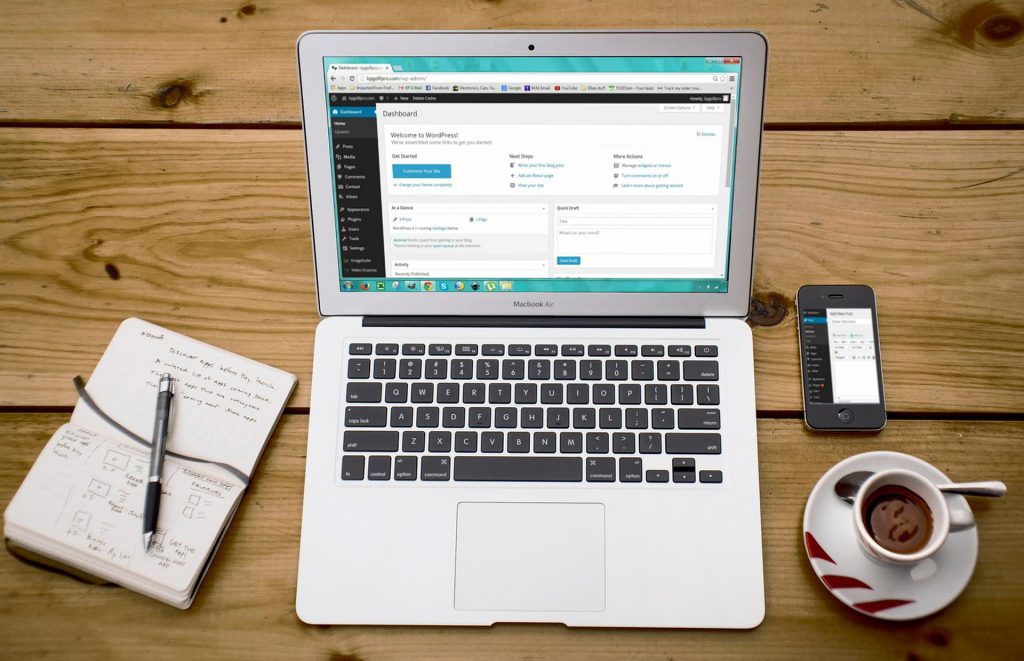Panduan Lengkap Mengenai FileZilla
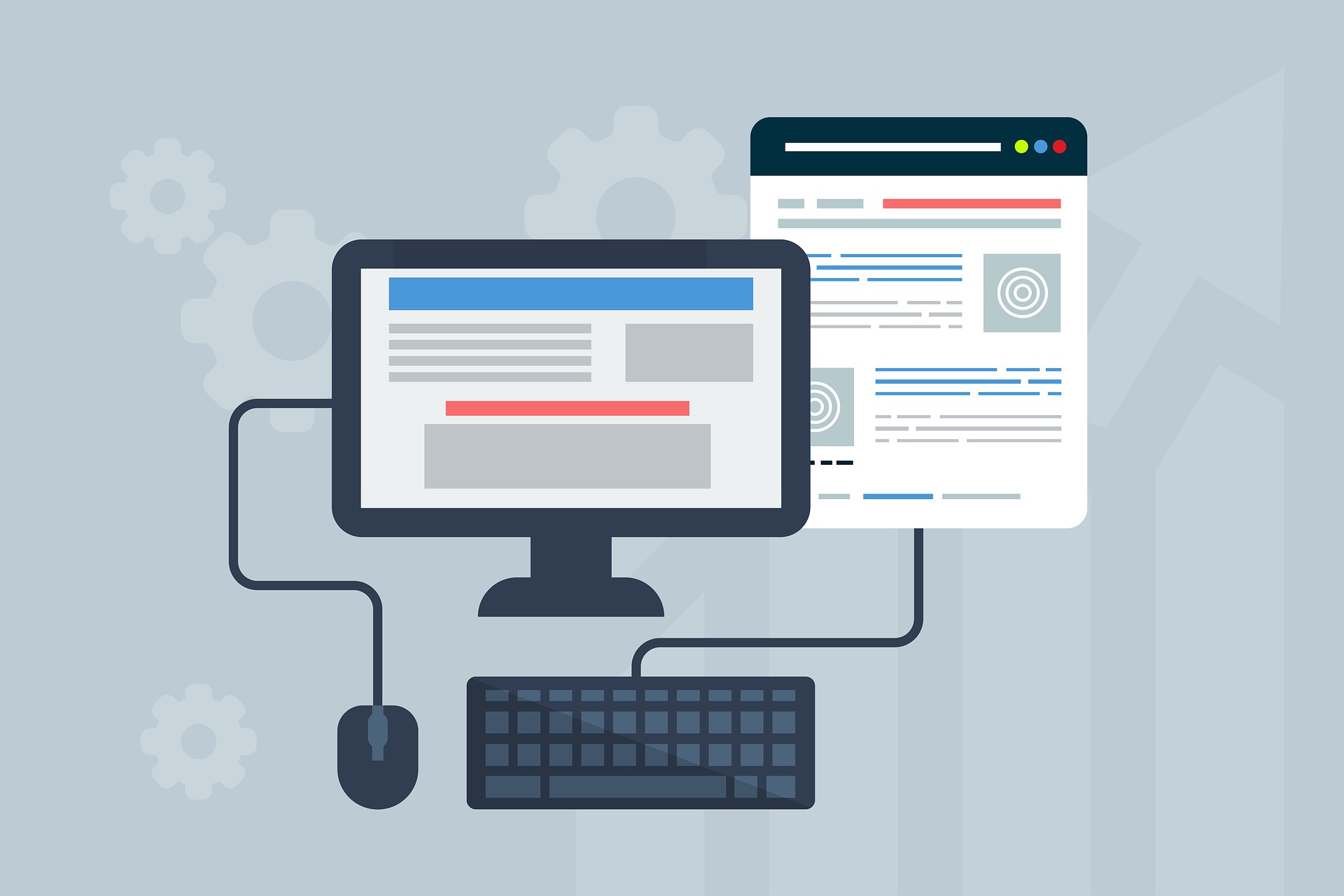

FileZilla atau juga dikenal dengan sebutan FileZilla Client, adalah salah satu software FTP gratis, open source, cross-platform. Binari tersedia untuk Windows, Linux, dan Mac OS X. Software ini mendukung FTP, SFTP, dan FTPS (FTP di SSL/TLS). Sejak 5 Maret 2009, software ini adalah software kelima yang paling banyak diunduh sepanjang masa dari SourceForge.net.
FileZilla Server adalah produk lain dari FileZilla Client. Ini adalah server FTP yang didukung oleh proyek yang sama dan fitur-fitur dukungan untuk FTP melalui SSL atau TLS. Kode sumber FileZilla ditaruh pada SourceForge.net. Proyek ini tampil sebagai “Proyek Bulan Ini” pada bulan November 2003. Pada bulan Desember 2017, pengguna FileZilla mengkritik bahwa SourceForge dan pengembang FileZilla membundel pemasang aplikasi dengan perangkat lunak berbahaya di aplikasi tersebut.
Perangkat lunak komputer ini memiliki kelebihan pada kecepatan dan kemudahannya dalam melakukan transfer file. Jendela aplikasi terbagi menjadi dua, satu untuk menampilkan file dan folder di komputer lokal, dan satu lagi untuk menampilkan file dan folder di komputer server. Anda cukup melakukan drag dan drop untuk mentransfer file dari komputer ke server jaringan/internet, atau sebaliknya. FileZilla juga memungkinkan Anda melakukan koneksi ulang ke server yang terakhir Anda akses sebelumnya, cukup dengan menekan satu tombol.
Program FileZilla banyak diaplikasikan dan digunakan oleh kalangan pengguna jaringan komputer dan internet. FileZilla merupakan software gratis. FileZilla dapat dijalankan di sistem operasi Windows XP, Windows Vista, Windows 7, juga tersedia untuk Linux dsn Mac OS. Untuk menginstall versi terbaru program ini, komputer Windows Anda cukup memiliki harddisk dengan kapasitas kosong minimal 10 MB.
Fitur-Fitur Pada FileZilla
Site manager (Manajer situs) ini memperbolehkan pengguna untuk mengatur daftar situs FTP beserta data koneksinya, seperti nomor port, protokol, dan apakah akan memakai log anonim atau normal. Untuk log normal, nama pengguna dan kata sandinya akan disimpan. Penyimpanan kata sandi adalah opsional.
Message log (Log pesan) di bagian atas jendela. Fitur ini memperlihatkan output berjenis konsol (console-type) yang memperlihatkan intruksi yang dikirim oleh FileZilla dan respon yang diterima dari server.
File and folder view di bawah pesan log (Message log), menyajikan sebuah bentuk grafis antarmuka untuk FTP. Pengguna dapat menavigasi folder serta melihat dan mengubah isinya pada komputer lokal dan server dengan menggunakan tampilan antarmuka gaya Explorer. Pengguna dapat men-drag dan drop file antara komputer lokal dan server.
Transfer queue (Transfer antrian) Ditampilkan di sepanjang bagian bawah jendela, menunjukkan status real-time setiap antrian atau transfer file yang aktif.
Cara Menggunakan FileZilla
1. Unduh aplikasi FileZilla melalui situs resmi.
2. Setelah di unduh, install aplikasi tersebut.
3. Setelah install berhasil, buka aplikasi FileZilla.
4. Silahkan isi host, username, dan password pada bagian atas bar. Host diisi dengan memasukkan domain Anda tanpa menggunakan www. Username diisi dengan username cpanel Anda. Password diisi dengan password cpanel Anda. Apa itu cpanel? cpanel adalah online Control Panel yang dapat digunakan untuk mengatur website, membuat email account dan banyak hal lainnya seperti instalasi script.
5. Siapkan file Anda. Setelah itu buka file yang Anda ingin upload di FileZilla.
6. Sekarang, pastikan lokasi data atau file web localhost Anda pada sebelah kiri FileZilla Client.
7. Silakan drag semua file web Anda yang nantinya akan diunggah pada server hosting. Pastikan semua file di-drag/blok, lalu klik kanan dan pilih Upload. Pastikan destinasi upload Anda ke folder public_html pada server hostingan.
8. Anda tinggal menunggu dan proses akan selesai.
Demikianlah beberapa hal yang dapat Anda pahami tentang FileZilla. Jika Anda seorang web developer dan sedang mencari hosting yang tepat untuk website, Anda bisa menggunakan IDwebhost. IDwebhost adalah penyedia hosting yang terpercaya dan berkualitas. Banyak fitur menarik yang diberikan oleh Idwebhost seperti server yang cepat dan handal, dukungan pelanggan penuh, jaminan uptime 99,9%, hingga kemudahan dalam melakukan pembayaran. Segera daftarkan bisnis Anda menggunakan IDwebhost dan dapatkan berbagai fitur menarik lainnya.

Member since 2 Jul 2013